Nastavenie D-Link DIR-320 Rostelecom

- 3430
- 780
- Štefan Šurka
Tento článok poskytne podrobné pokyny na nastavenie smerovača D-Link DIR-320 pre prácu s poskytovateľom Rostelecom. Dotkneme sa aktualizácie firmvéru, pripojenia PPPOE Rostelecom Connection v rozhraní smerovača, ako aj inštalácie bezdrôtovej siete Wi-Fi a jeho bezpečnosti. Takže začnime.

Wi-Fi router D-Link DIR-320
Pred nastavením
Po prvé, odporúčam vykonať taký postup, ako je aktualizácia firmvéru. Nie je to vôbec ťažké a nevyžaduje žiadne osobitné znalosti. Prečo je lepšie urobiť: Spravidla, smerovač zakúpený v obchode má jednu z prvých verzií firmvéru a v čase, keď si ho kúpite, už na oficiálnej webovej stránke D-Link sú nové, v ktorých mnohí Chyby vedúce k prasknutia spojenia sú opravené a ďalšie nepríjemné veci.
Po prvé, mali by ste si do počítača stiahnuť firmvérový súbor DIR-320NRU, prejdite na FTP: // FTP.Breh.ru/pub/router/dir-320_nru/firmware/bin súbor umiestnený v tomto priečinku je posledný súbor firmvéru pre váš bezdrôtový smerovač. Uložte ho do počítača.
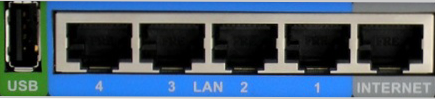
Ďalším bodom je pripojenie smerovača:
- Internet (WAN) Pripojte kábel pomocou Rostelecom
- Pripojte jeden z portov LAN na smerovači so zodpovedajúcim počítačovým konektorom počítača
- Zapnite smerovač v výstupe
Ďalšou vecou, ktorú je možné odporučiť, najmä neskúseného používateľa, je skontrolovať nastavenia pripojenia prostredníctvom lokálnej siete v počítači. Pre to:
- V systéme Windows 7 a Windows 8 prejdite na ovládací panel - Networks sietí a Total Access, vpravo, vyberte „Zmeny parametrov adaptéra“ a potom kliknite na pravý kľúč myši na ikonu „lokálne sieťové pripojenie“ a stlačte tlačidlo „Vlastnosti“. V zozname pripojených komponentov vyberte „Interiérový protokol verzie 4“ a kliknite na tlačidlo „Vlastnosti“. Uistite sa, že sa automaticky získavajú adresy IP a adresy serverov DNS.
- V systéme Windows XP musia byť rovnaké akcie vykonané s pripojením v miestnej sieti, nájdite ich iba v „ovládacom paneli“ - „sieťové pripojenie“.
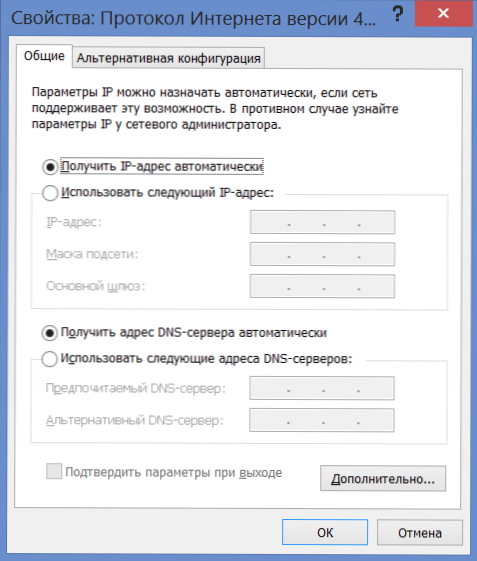
Firmvér D-Link DIR-320
Po vykonaní všetkých vyššie uvedených akcií spustite akýkoľvek internetový prehliadač a zadajte do svojho cieľového riadku 192.168.0.1, prejdite na túto adresu. V dôsledku. Štandardné prihlásenie a heslo pre D-Link DIR-320-admin a admin v oboch poliach. Po vstupe by ste mali vidieť panel administratívneho (administratívneho panela) smerovača, ktorý s najväčšou pravdepodobnosťou bude vyzerať takto:
Ak to vyzerá inak, nebojte sa, len namiesto cesty opísanej v nasledujúcom odseku by ste mali ísť na „nastaviť ručne“ - „System“ - „Aktualizácia v“.
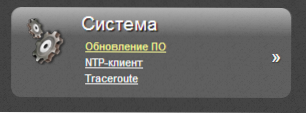
Nižšie vyberte položku „Rozšírené nastavenia“, po ktorej na karte „Systém“ kliknite na dvojitú šípku zobrazenú vpravo. Kliknite na tlačidlo „Aktualizovať PO“. V poli „Vyberte súbor“ Stlačte „Recenziu“ a zadajte cestu k súboru firmvéru, ktorý bol stiahnutý skôr. Kliknite na tlačidlo „Aktualizácia“.
V procese firmvéru D-Link DIR-320 môže byť spojenie s smerovačom prerušené a indikátor bežiaci tam a späť na stránke s smerovačom vôbec nie je to, čo sa skutočne deje. V každom prípade na to počkajte, keď dosiahne koniec alebo, ak stránka zmizne, počkajte 5 minút na vernosť. Potom choďte znova na 192.168.0.1. Teraz pri prijatí smerovača môžete vidieť, že verzia firmvéru sa zmenila. Pohybujeme sa priamo k nastaveniu smerovača.
Nastavenie pripojenia Rostelecom v DIR-320
Prejdite na rozšírené nastavenia smerovača a vyberte položku WAN na karte „Sieť“ siete. Uvidíte zoznam pripojení, v ktorých je už prítomný. Kliknite na ňu a na ďalšej stránke kliknite na tlačidlo „Odstrániť“, potom sa vrátite k prázdnemu zoznamu pripojení. Kliknite na tlačidlo „Pridať“. Teraz musíme zadať všetky nastavenia pripojenia pre Rostelecom:
- V poli „Typ pripojenia“ vyberte PPPOE
- Nižšie u parametrov PPPOE uvádzame meno používateľa a heslo vydané poskytovateľom
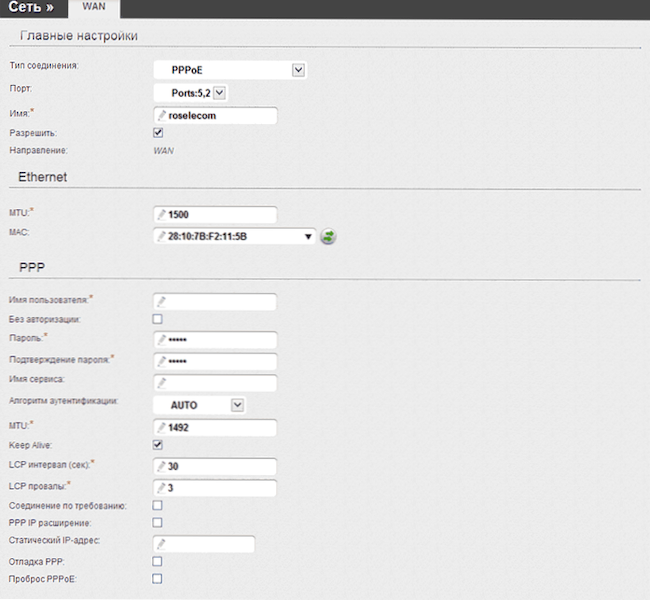
V skutočnosti sa vstup niektorých ďalších nastavení nevyžaduje. Kliknite na tlačidlo „Uložiť“. Po tejto akcii sa pred vami otvorí stránka so zoznamom pripojení, zatiaľ čo v hornej časti bude vpravo upozornenie, že nastavenia sa zmenia a je potrebné ich zachovať. Určite to urobíte, inak bude smerovač musieť znova nasadiť zakaždým, keď sa od neho jedlo odpojí. Po 30-60 sekundách, inovujte stránku, uvidíte, že spojenie z roztrhaného sa pripojilo.
Dôležitá poznámka: aby smerovač mohol nainštalovať pripojenie Rostelecom, podobného pripojenia na samotnom počítači, ktoré ste použili predtým, malo by byť zakázané. A v budúcnosti sa tiež nemusí pripojiť - to vytvorí smerovač, po ktorom poskytne prístup na internet prostredníctvom miestnych a bezdrôtových sietí.
Nastavenie prístupového bodu Wi-Fi
Teraz nastavme bezdrôtovú sieť, pre ktorú v tej istej časti „rozšírené nastavenia“ na položke „Wi-Fi“ vyberte „Basic Settings“, vyberte „Basic Settings“. V hlavných nastaveniach máte príležitosť nastaviť jedinečný názov prístupového bodu (SSID), ktorý sa líši od štandardného DIR-320: Bude ľahšie identifikovať medzi susednými. Odporúčam tiež zmeniť región z Ruska federácie do USA - z osobných skúseností niekoľko zariadení „nevidí“ Wi -Fi s Ruským regiónom a so Spojenými štátmi vidia všetko. Uložte nastavenia.
Ďalším bodom je umiestniť heslo na Wi -fi. Tým sa chráni vaša bezdrôtová sieť pred neoprávneným prístupom susedov a náhodných okoloidúcich -ak žijete na spodných poschodiach. Na karte Wi-Fi kliknite na položku „Nastavenia bezpečnosti“.
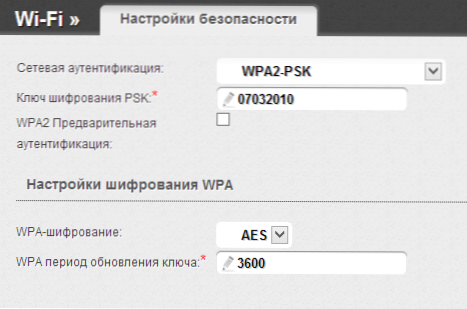
Ako typ šifrovania zadajte WPA2-PSK a ako kľúč šifrovania (heslo) zadajte akúkoľvek kombináciu latinčiny a čísiel, ktoré nie sú kratšie ako 8 znakov, a potom uložte všetky vyrobené nastavenia.
Tu je dokončené nastavenie bezdrôtovej siete a môžete sa pripojiť cez Wi-Fi k internetu z Rostelecom zo všetkých zariadení, ktoré to podporujú.
Nastavenie IPTV
Ak chcete nakonfigurovať televíziu na smerovači DIR -320, všetko, čo potrebujete, je vybrať zodpovedajúci bod na hlavnej stránke nastavení a uviesť, ktorý z portov LAN pripojíte televíznu predponu. Všeobecne platí, že to sú všetky požadované nastavenia.
Ak chcete pripojiť inteligentnú televíziu TV na internet, potom je to trochu iná situácia: v tomto prípade stačí, aby ste ju jednoducho spojili s drôtom s smerovačom (alebo sa pripojte pomocou Wi-Fi, niektoré televízory možem to spraviť).

